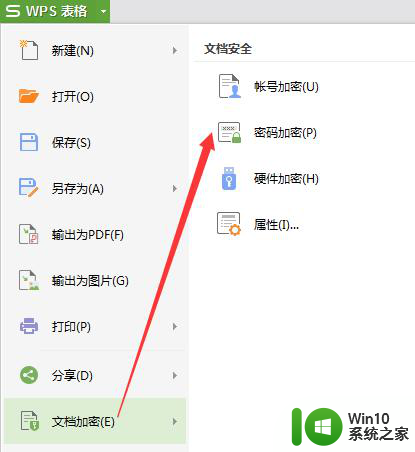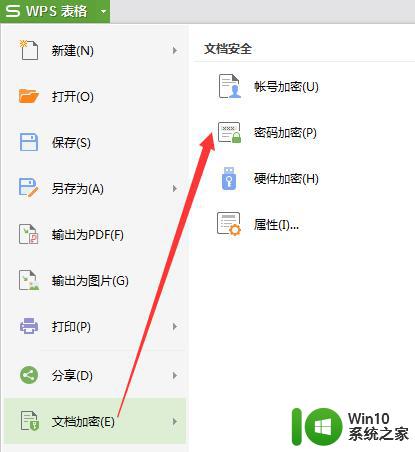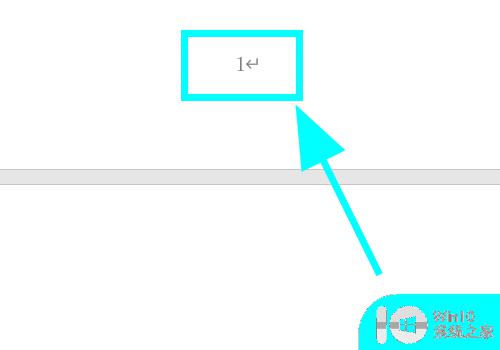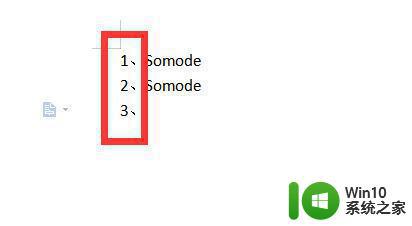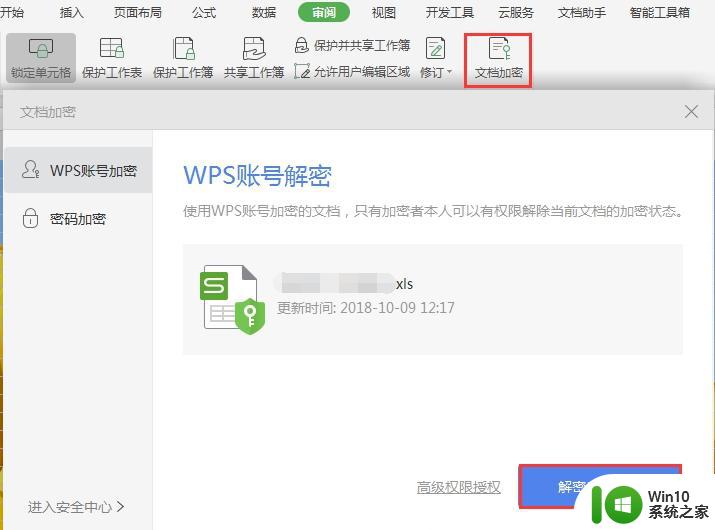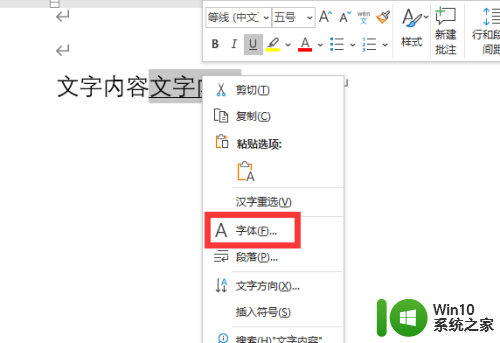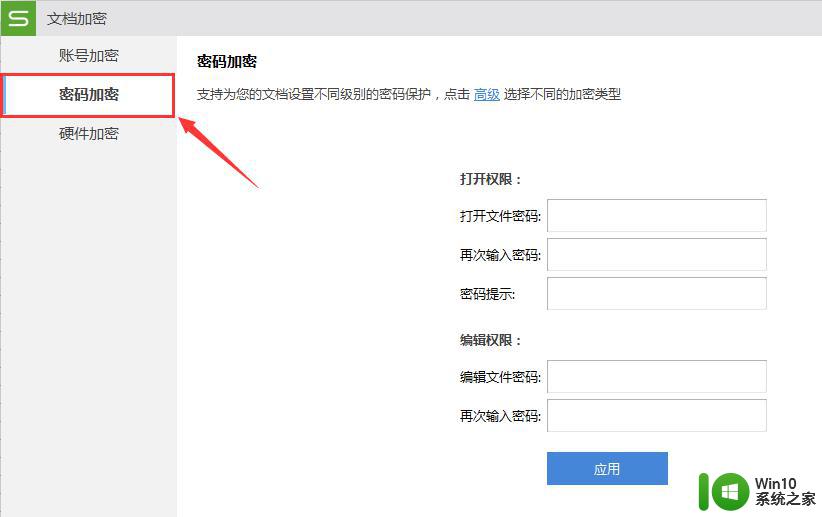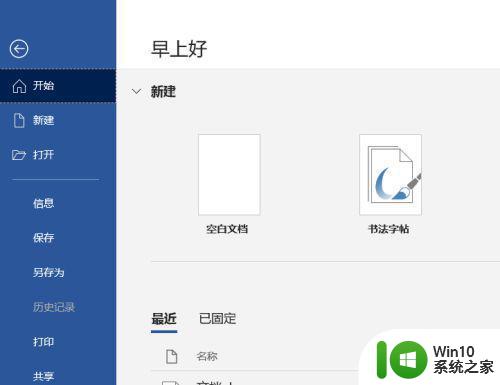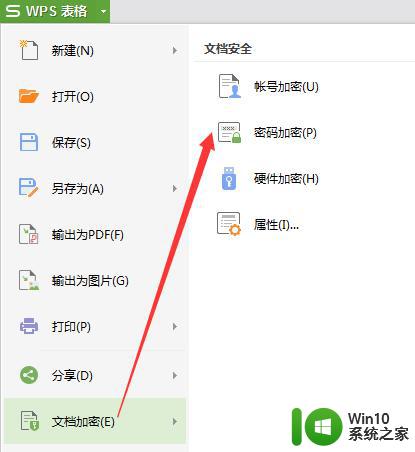word文档取消加密的方法 word文档如何取消加密
更新时间:2024-03-16 16:04:55作者:jiang
在日常工作中,我们经常会遇到需要对Word文档进行加密保护的情况,有时候我们可能会忘记加密密码或者需要分享文档给其他人,这时就需要取消文档的加密。取消Word文档加密的方法其实并不复杂,只需要按照一定的步骤操作即可。接下来我们将介绍具体的操作步骤,帮助大家轻松取消Word文档的加密。
word文档如何取消加密:
双击打开需要删除密码的Word文档,输入文档的密码,进入文档。
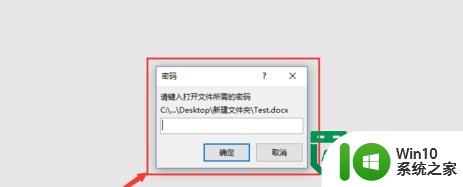
打开文档后,点击Word软件左上角的“文件”选项。
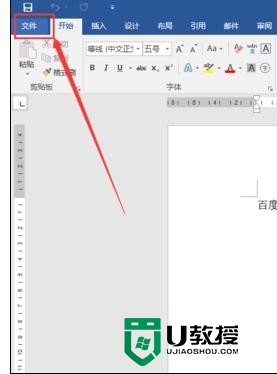
打开文件选项的页面后,点击“保护文档”按钮。
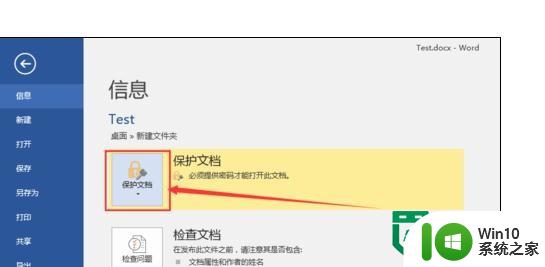
接下来从下拉菜单中选择“用密码进行加密”选项。
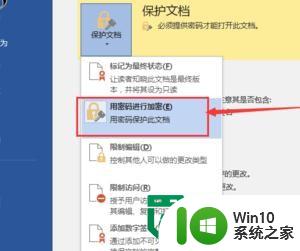
接下来会弹出输入密码的对话框,这里不输入任何字符,保持空白状态即可,直接点击“确定”按钮。
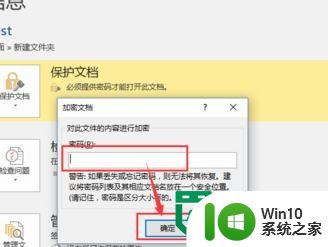
接下来最重要的一点就是保存文档,否则设置就无效了。
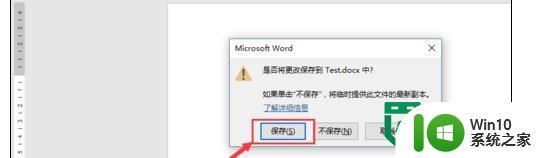
注意事项:
取消密码就是用空白密码的密码代替原来的密码。
以上就是word文档取消加密的方法的全部内容,有出现这种现象的小伙伴不妨根据小编的方法来解决吧,希望能够对大家有所帮助。